2020.6.30
第三章 UI开发
常用控件
TextView
android:id 给当前控件一个唯一的标识符;
android:layout_width 指定控件的宽度;
android:layout_height 指定控件的高度
android:text 指定TextView中显示的文本内容;
android:gravity 指定文字的对齐方式;
android:textColor 指定文字的颜色;
android:textSize 指定文字的大小。
…
Button
1)在布局中添加button
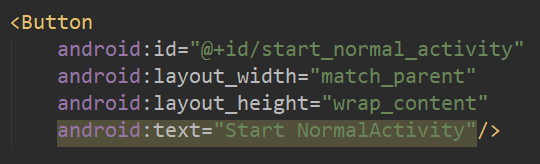
2)在活动中为Button的点击事件注册一个监听器

EditText
EditText:允许用户在控件里输入和编辑内容,并可以在程序中对这些内容进行处理。
android:hint 在输入框中显示提示性文字;
android:maxLines 设置输入框的最大行数;
ImageView
ImageView:在界面上展示图片的控件。
android:src 属性给ImageView指定一张图片。
格式:android:src=“@路径+name”
ProgressBar
ProgressBar:用于在界面上显示一个进度条,表示程序正在加载一些数据。
android:visibility 设置控件的可见性属性。
android:style 修改进度条的样式。
AlertDialog
AlertDialog:在当前界面弹出的一个对话框。可用于提示一些非常重要的内容或警告信息。
ProgressDialog
ProgressDialog:带进度条的在当前界面弹出的一个对话框。
2020.7.3
捣鼓了两天的个人博客搭建和主题美化我又回来啦!
四种基本布局
布局:一种可用于放置很多控件的容器。
线性布局 LinearLayout
线性布局:所有控件在线性方向上依次排列。
android:orientation 指明排列方向
vertical:垂直方向排列
horizontal:水平方向上排列。
遇到问题

无论设置为vertical还是horizontal,三个按钮都是重叠放置的。
解决方法
百度了之后我才注意到我现在的布局是RelativeLayout,相对布局,orientation 属性在这里是无效的。
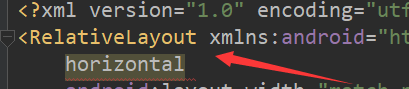
将标签改成 LinearLayout 即可解决问题。

继续学习
android:layout_gravity 指定控件对齐的方式

android:layout_weight 使用比例的方式来指定控件的大小。
使用了layout_weight属性之后layout_width就无效了,所以设置为0dp。
将edittext和button的layout_weight都设置为1则代表这两个控件平分水平方向,若调成2、3则代表分别占2/5和3/5。

相对布局 RelativeLayout
相对于布局进行控制:
android:layout_alignParentLeft
android:layout_alignParentTop
android:layout_alignParentBottom
android:layout_centerInParent
…
顾名思义就可以了。

相对于控件进行控制:
android:layout_above="@+id/name"
android:layout_toLeftOf="@+id/name"
…
也是顾名思义就可以了。

帧布局 FrameLayout
FrameLayout:所有的控件都默认摆放在布局的左上角。

百分比布局 PercentFrameLayout和PercentRelativeLayout
百分比布局:允许直接指定控件在布局中所占百分比。
使用方法:
1)打开app/build.gradle文件,在dependencies闭包中添加如下内容:
compile 'com.android.support:percent:24.2.1'

然后点击 Sync Now 进行同步。
2)修改.xml中的代码
修改标签为:<android.support.percent.PercentFrameLayout>

如上:必须要定义一个app的命名空间,才能使用百分比布局的自定义属性。
PercentFrameLayout 存有待解决的问题
遇到问题
按书上的代码写的,但是完全不生效。























 被折叠的 条评论
为什么被折叠?
被折叠的 条评论
为什么被折叠?








